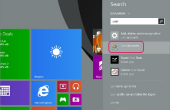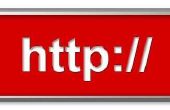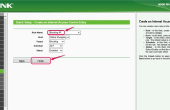U kunt een website in uw webbrowser blokkeren om vele redenen. De site mogelijk schadelijke of u probeert om te voorkomen dat minderjarigen toegang krijgen tot bepaalde inhoud of sociale netwerksites. U kunt het blokkeren van websites in de meest populaire browsers--Firefox, Internet Explorer, Apple Safari en Google Chrome. Firefox is de enige browser die vereist van add-ons te kunnen blokkeren van websites. U kunt deze invoegtoepassingen kosteloos verkrijgen.
Firefox
Open de Firefox-webbrowser. Klik op het menu "Extra" bij de bovenkant van de browser. Selecteer "Add-ons" in het drop-down menu.
De "Get Add-ons"-optie gekozen. In het bijbehorende zoekveld, voer de naam van een invoegtoepassing waarmee Firefox voor takel websites, zoals "BlockSite," zal "Fox Filter" of "ProCon Latte." Klik op de "Zoek"-pictogram. De add-on van uw keuze selecteren in de lijst met resultaten en klik op de optie "Toevoegen aan Firefox". Firefox zal installeren van de add-on en herstart zelf.
Ga terug naar het menu "Extra" zodra Firefox opnieuw is begonnen. Selecteer "Add-ons" en klik op de invoegtoepassing die u hebt geïnstalleerd (bijvoorbeeld BlockSite).
Klik op de optie binnen de add-on te blokkeren van een website. Typ de URL van de website die u wilt blokkeren als deze: http://*facebook. * (zorg ervoor dat u de sterretjes **).
Sla uw instellingen en de website zal worden geblokkeerd.
Internet Explorer
Open uw webbrowser Internet Explorer. Selecteer het menu "Extra" vanaf de bovenkant van de browser.
Klik op "Internetopties" en selecteer "Content."
Druk op "Enable" onder de "Content Advisor" optie.
Schrijven van de naam van de website op het gebied van "Deze website toestaan" als volgt: * facebook.com "
Klik op de knop "Never" voor het blokkeren van de website. Druk op 'Toepassen' om uw instellingen te bewaren.
Apple Safari
Start Safari en klik op de kleine "gear" pictogram in de rechter bovenhoek van de browser.
Selecteer "Voorkeuren" in het drop-down menu.
Koos het tabblad "Geavanceerd" en klik op de knop "Instellingen wijzigen".
Selecteer de "Privacy"-tab. Klik op de knop "Websites".
Voer de URL van de website die u wilt blokkeren in het veld "Adres van website". Hit "Block" en "OK" om uw montages te bewaren.
Google Chrome
Start Google Chrome. Klik op het pictogram "wrench" bovenaan rechts van de browser.
Selecteer 'Opties' in het drop-down menu om een dialoogvenster te openen.
Klik op het tabblad "Under the Hood" en druk op de knop "Wijzig proxyinstellingen" onder het "Netwerk" opties.
Selecteer het tabblad "Privacy" en klik op de knop "Websites". Dit zal het dialoogvenster "Sites beheren".
Voer de URL van de site die u wilt blokkeren in het veld "Adres van website". Hit "Block" en vervolgens op "OK" instellingen op te slaan.